Windows 10 vă permite acum să dezactivați programele care se execută automat când vă conectați la computer. Aceeași funcționalitate a fost ascunsă anterior în Managerul de activități Windows 10 și a fost ascuns sub MS Config în versiunile anterioare.Mai jos vedem cum se gestionează programele de pornire în Windows 10.
Pentru a gestiona programele de pornire în Windows 10, mergeți la Settings> Apps> Startup.
Această caracteristică a fost adăugată în actualizarea Windows 10 din aprilie 2018. Dacă nu vedeți opțiunea Startup în Settings, nu ați instalat încă actualizarea.
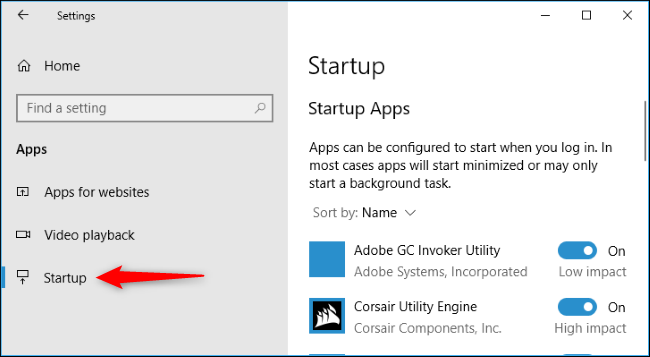
Veți vedea o listă a programelor configurate pentru a porni atunci când vă conectați. Aceasta include aplicații care încep sarcinile de fundal, programele care apar în sistem și aplicațiile care afișează ferestrele când vă conectați. Nu include Serviciile Windows care rulează în fundal.
Sunt afișate doar câteva informații: numele programului, numele dezvoltatorului acestuia, dacă este activată pornirea automată și „impactul” pe care îl are în timpul de pornire. Un program „Impact ridicat” durează mai mult timp pentru a porni și încetinește procesul de conectare cu mai mult decât un program „Impact scăzut„, care începe rapid. Puteți folosi opțiunea „Sort By” din partea de sus a ferestrei pentru a sorta după „Impact pornire” și pentru a vedea mai întâi cele mai grele programe, dacă doriți.
Pentru a dezactiva un program să ruleze la pornire, trebuie doar să îl comutați la „Off„. Dacă doriți să reactivați capacitatea programului de a porni automat cu Windows, întoarceți comutatorul înapoi la poziția „On„.
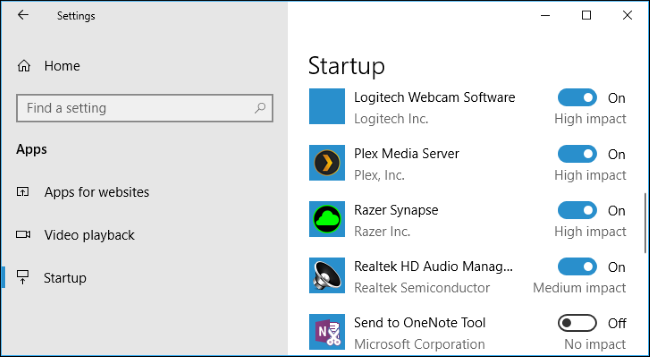
Aveți grijă atunci când dezactivați aplicațiile de pornire. Dacă dezactivați o aplicație de pornire, aceasta nu pornește și nu execută sarcinile de fundal dacă ar fi în mod normal. De exemplu, dacă dezactivați aplicația de pornire Dropbox, aceasta nu va sincroniza automat fișierele în fundal. Dacă dezactivați un verificator de actualizare, cum ar fi Java Update Scheduler de la Oracle, instrumentul nu va verifica automat actualizări importante. Dacă dezactivați programul de pornire Plex, serverul media Plex nu va rula automat și nu va partaja biblioteca media la pornire.
Dar, chiar dacă dezactivați ceva important, puteți întotdeauna să vă întoarceți și să reactivați cu un singur clic.